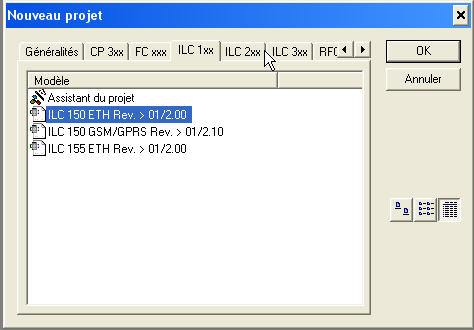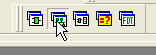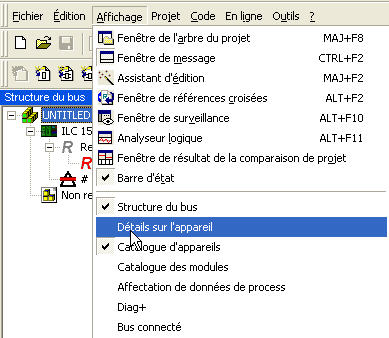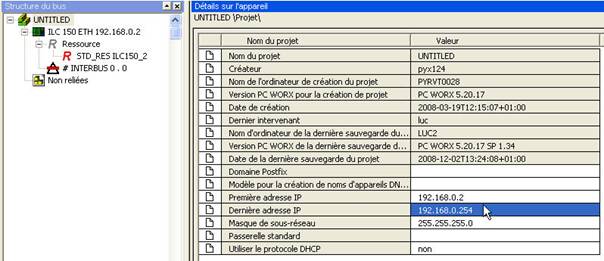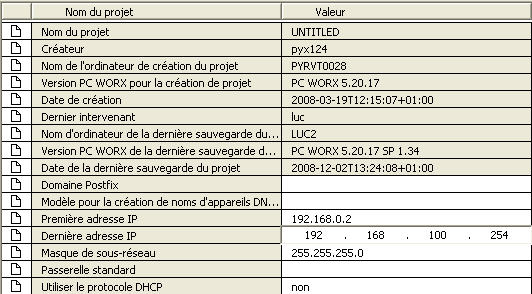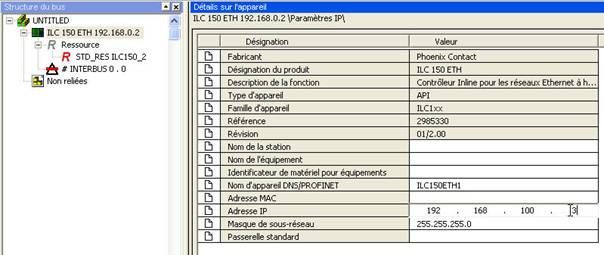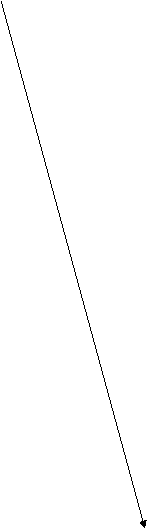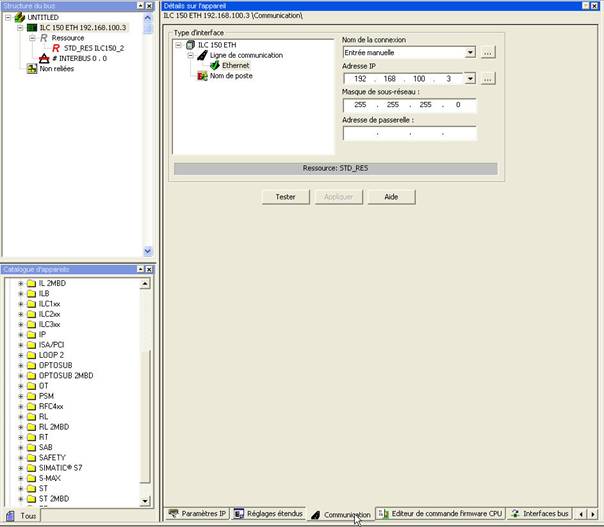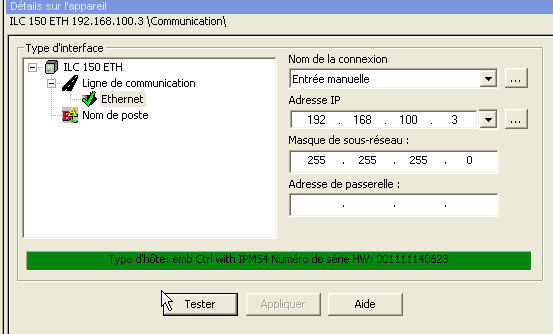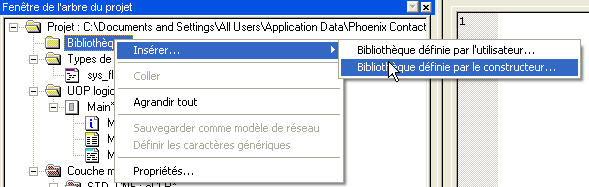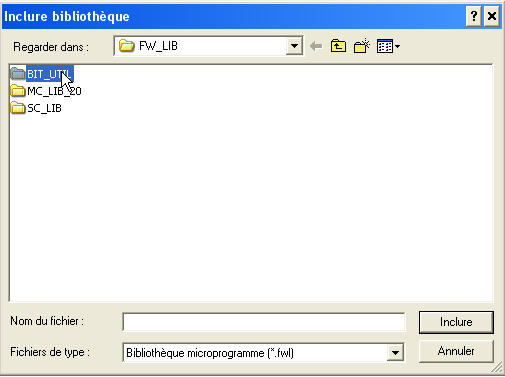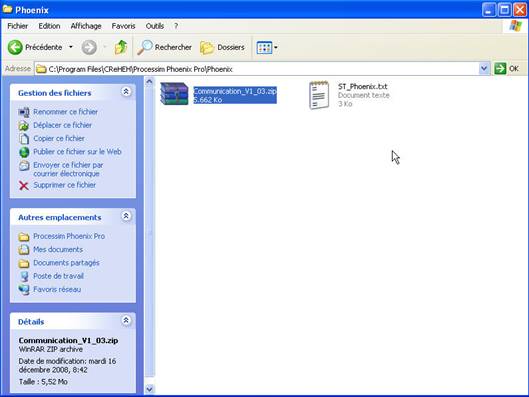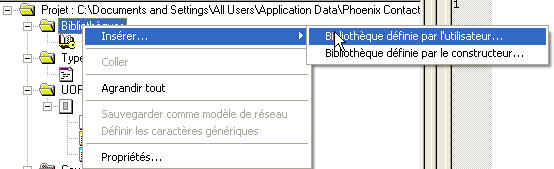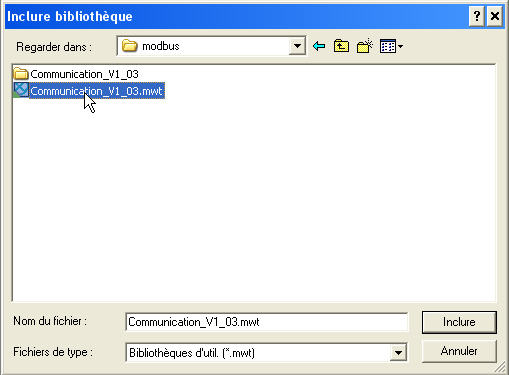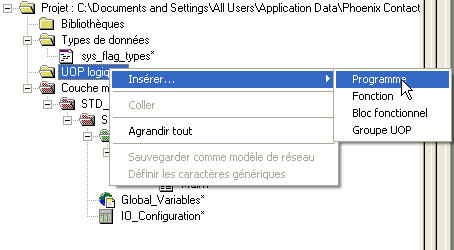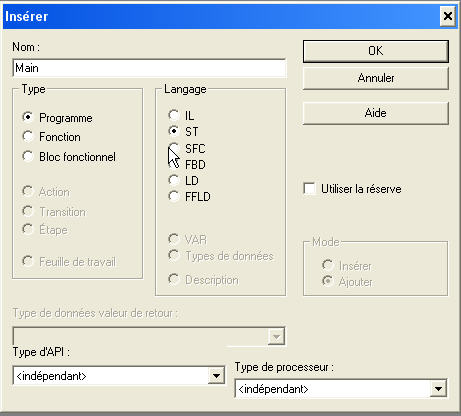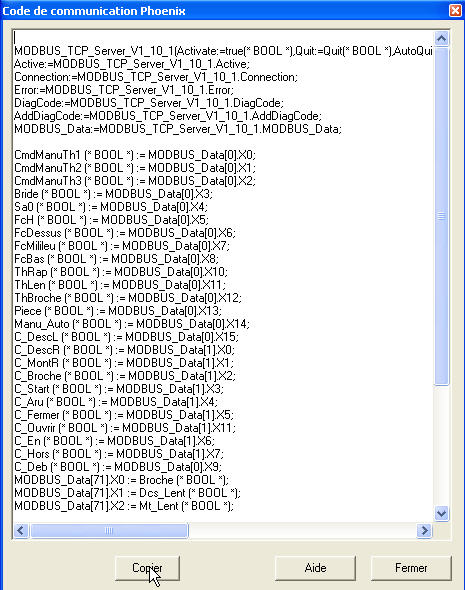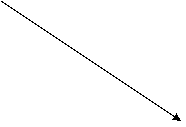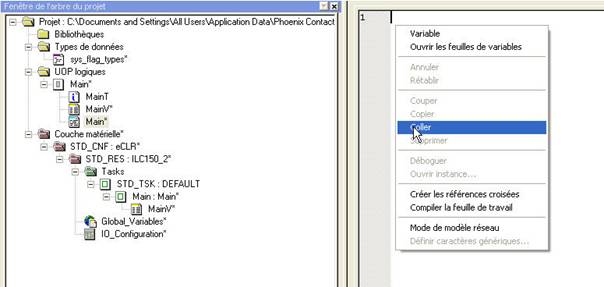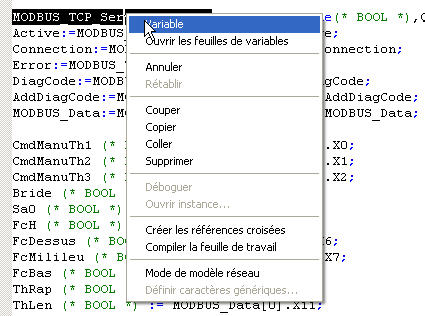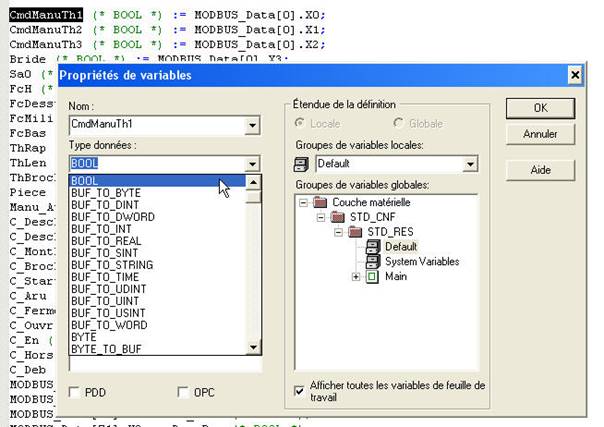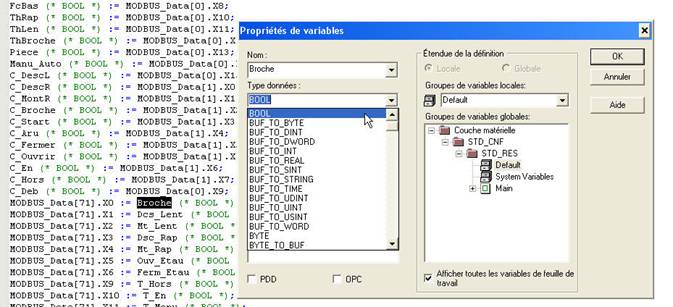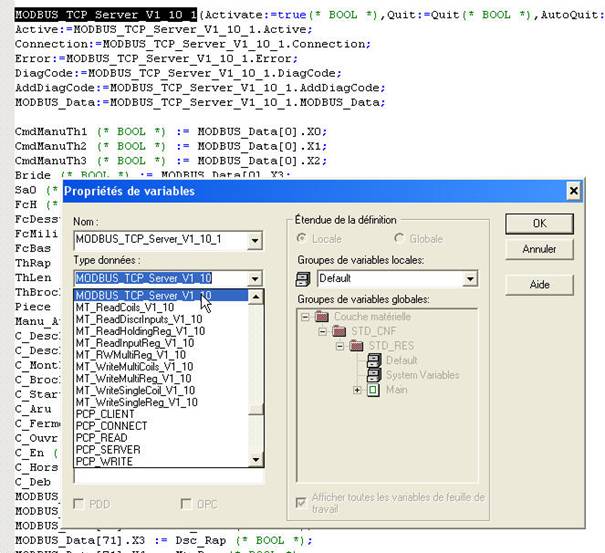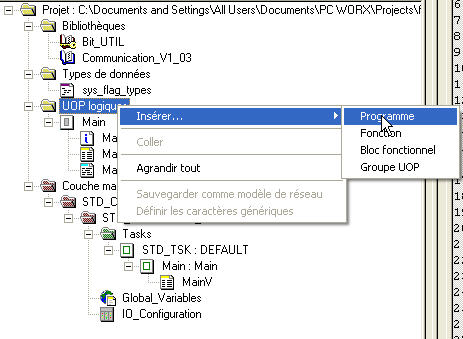Guide de liaison de ProcesSim avec l’automate Phoenix Contact ILC150 ETH et PC WORX
-
Configurer la carte réseau de votre pc avec une adresse IP correcte suivant celle de votre automate: 192.168.100.2 pour notre exemple. N’oubliez pas au préalable de vérifier si votre automate est connecté à votre pc avec le câble adéquat.
-
Après avoir démarré PC WORX, allez dans le menu « Fichier » et cliquez sur « Nouveau Projet ». Sélectionnez l’onglet « ILC 1xx » et choisissez le PLC « ILC 150 ETH Rev. 01/2.00 »
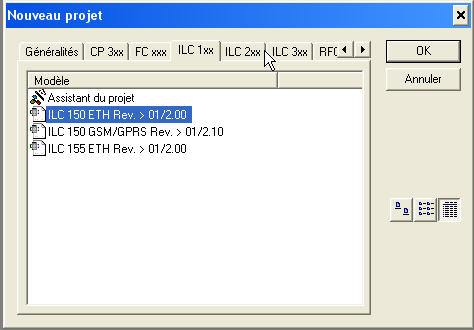
-
Vous devez ensuite configurer le matériel en cliquant sur le bouton « Espace de travail Configuration bus ».
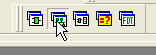
4. Si la fenêtre « Détail sur l’appareil » n’apparaît pas, allez dans le menu « Affichage » et sélectionnez « Détail sur l’appareil ».
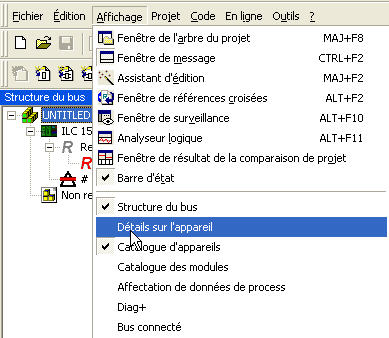
5. Changez la « Dernière IP » afin que l’IP de l’automate et du PC soient comprises entre la première et la dernière adresse, dans notre exemple : 192.168.100.254
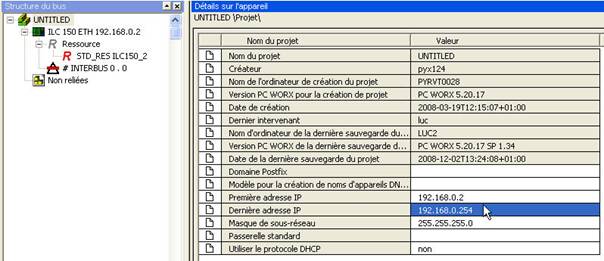
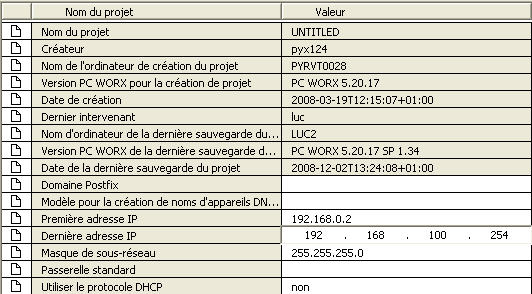
-
Cliquez sur « ILC 150 ETH 192.168.0.2 » dans la fenêtre « Structure du bus » et changez l’adresse IP dans la fenêtre « Détails sur l’appareil » en mettant l’adresse de l’automate ,192.168.100.3 pour notre exemple.
en mettant l’adresse de l’automate ,192.168.100.3 pour notre exemple.
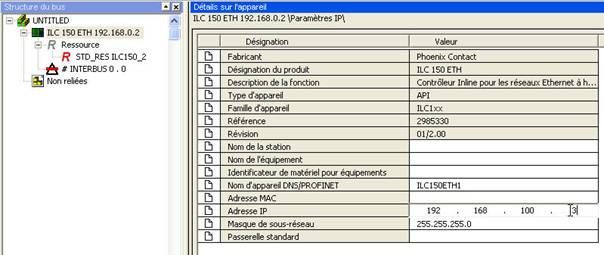
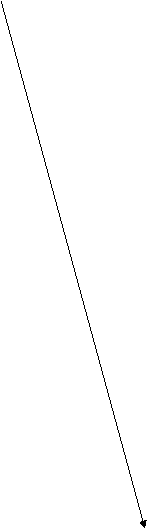 7. Sélectionnez l’onglet « Communication ».
7. Sélectionnez l’onglet « Communication ».
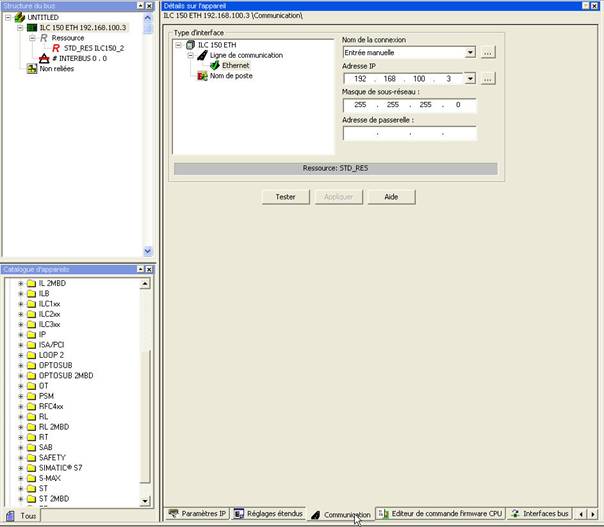
Et ensuite cliquez sur le bouton « Tester » afin de vérifier si votre PC et votre automate communiquent.
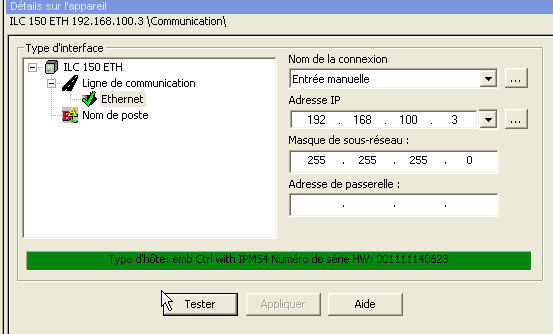
8. Allez dans le mode de programmation en cliquant sur le bouton « Espace de travail Programmation CEI » dans la barre d’outil.
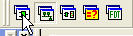
-
Ajoutez la librairie BIT_UTIL en cliquant droit sur « Bibliothèque » puis sur « Insérer » puis « Bibliothèque définie par le constructeur… ».
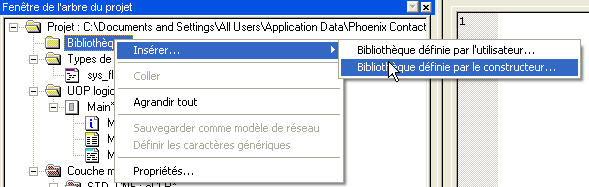
Ouvrez le répertoire BIT_UTIL, sélectionnez la bibliothèque du même nom et cliquez sur « Inclure ».
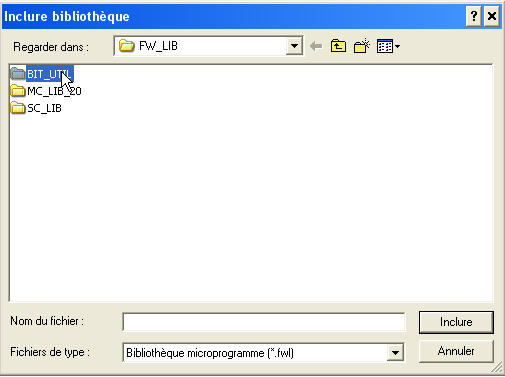
-
Insérez également la bibliothèque « Communication_V1_03 » fournie.
La bibliothèque de communication Modbus se trouve compressée dans le répertoire Phoenix généré à l’installation dans le dossier de ProcesSim. Ce fichier étant compressé, n’oubliez pas de le décompresser avant de l’inclure.
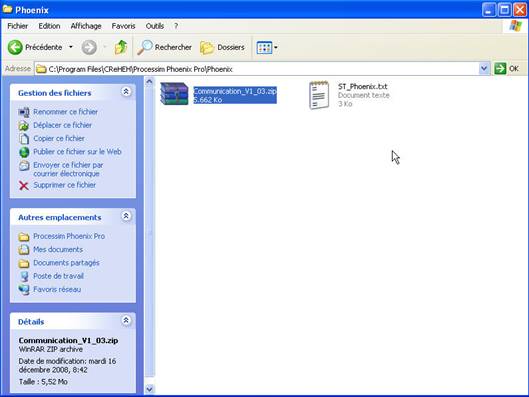
Cliquez sur « Insérer » puis sur « Bibliothèque définie par l’utilisateur ».
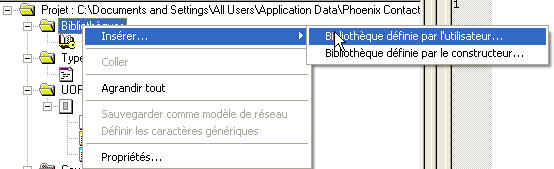
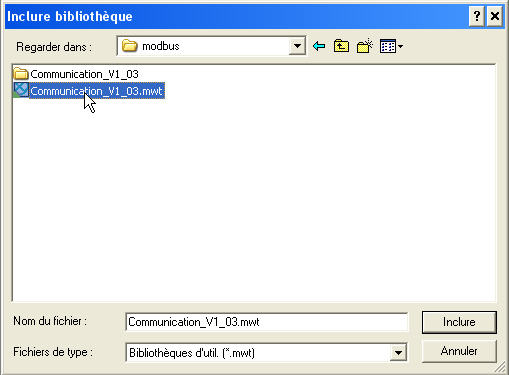
11. Dans le dossier « UOP logiques » situé dans « la fenêtre de l’arbre du projet », supprimez le programme « Main » en réalisant un clic droit et en choisissant « Supprimer ».

12. Insertion du nouveau programme « Main » : Cliquez droit sur « UOP logique », choisissez « Insérer » puis « Programme ».
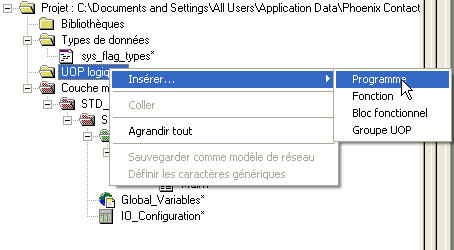
Donnez le nom « Main » et choisissez le langage ST.
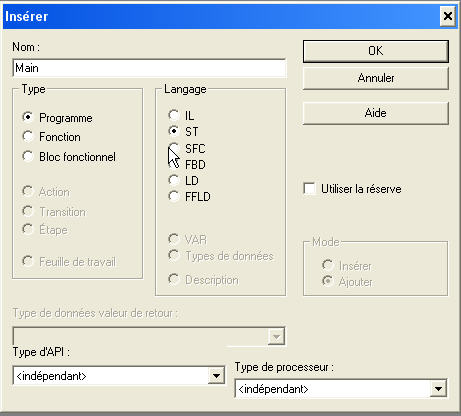
13. Dans ProcesSim, allez dans le menu « Paramètres » et cliquez sur « Adressage Phoenix Contact ». Attention de ne pas oublier d’avoir écrit au préalable les mnémoniques dans ProcesSim. Pour ce faire, il suffit d’aller dans le menu « Edition » et de choisir « Commentaires et Adressage… ».

14. Dans la fenêtre qui vient de s’ouvrir, cliquez sur « Copier »
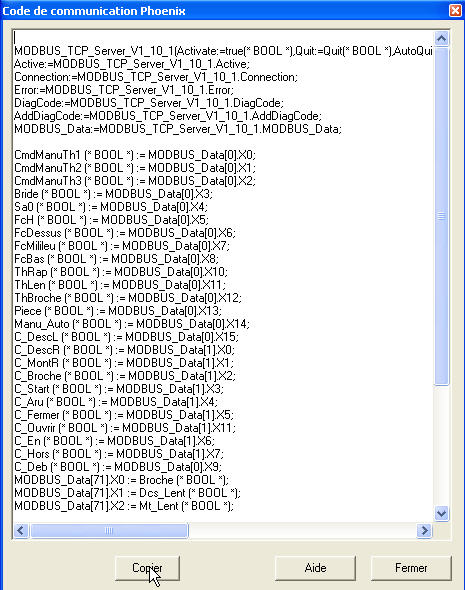
15. Ouvrez le « Main », puis collez le code dans celui-ci.
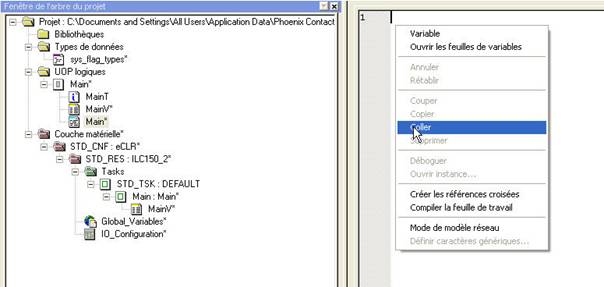
-
Ensuite, dans le « Main », déclarez toutes les variables en cliquant droit sur chacune d’entre elle puis sur « Variable ». Pour vous aider, le code généré par ProcesSim indique parfois en commentaire le type de chaque variable. Dans le champ « utilisation », mettez VAR_GLOBAL.
Attention : Modbus_TCP_server sera déclaré en dernier et avec le champ « utilisation » mis à « VAR ».
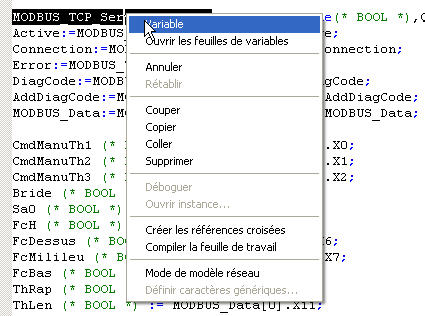
Faites la même opération pour toutes les variables d’entrées,
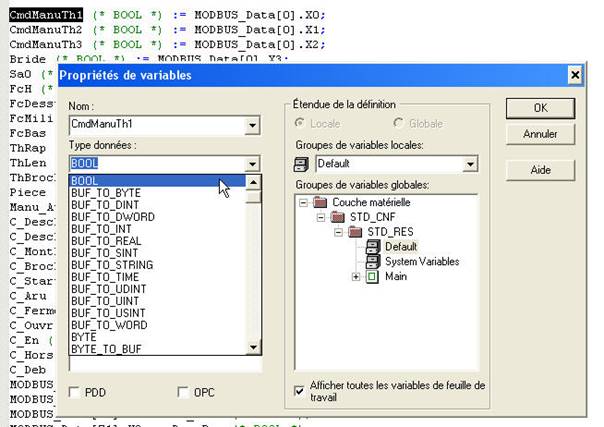
Et pour les variables des sorties également !
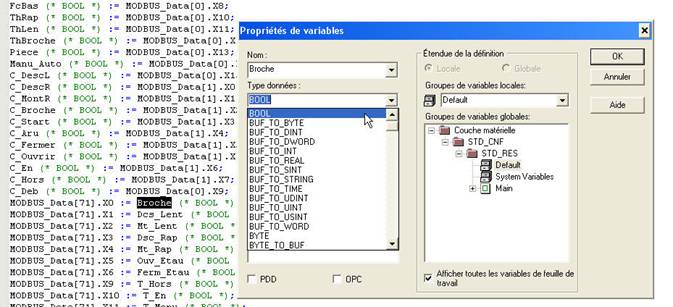
Faites la déclaration de variable de MODBUS_TCP_SERVER_V1_10_1 en dernier avec le champ « utilisation » mis à « VAR »!
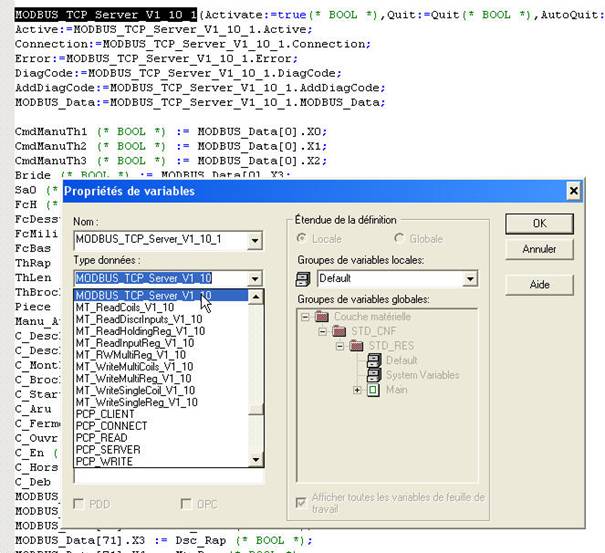
17. Il ne vous reste qu’à réaliser le programme en utilisant les variables qui portent le nom de leur mnémonique dans ProcesSim.
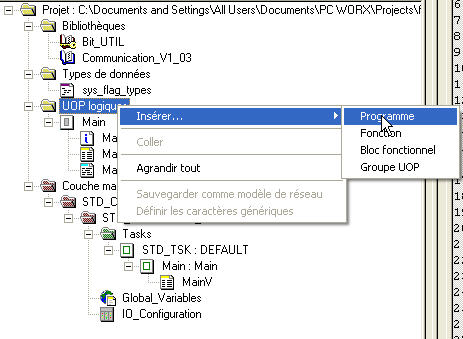
18. Dans ProcesSim, pour établir la liaison avec l’automate ILC150 ETH, vous devez cliquer dans un premier temps sur le bouton API Phoenix Contact .
.

-
Ensuite, vous devez cliquer sur le bouton Connecter/Déconnecter . La connexion est établie quand ce bouton devient :
. La connexion est établie quand ce bouton devient :  .
.
-
Lorsque la connexion sera établie, vous devez cliquer sur le bouton « L’automate aux commandes. 
-
Passez en mode Run, l’automate Phoenix Contact pilote le process virtuel dans ProcesSim.